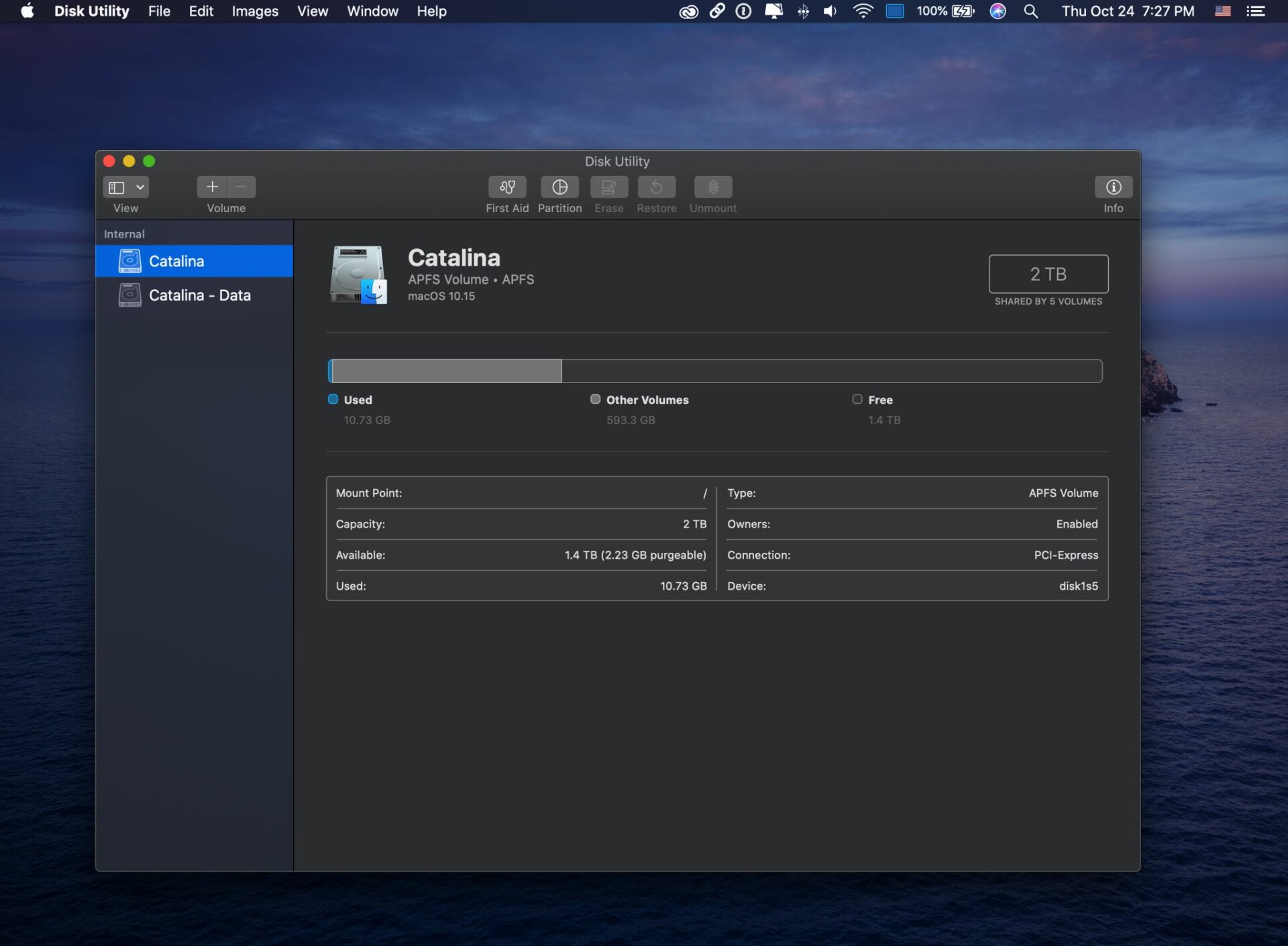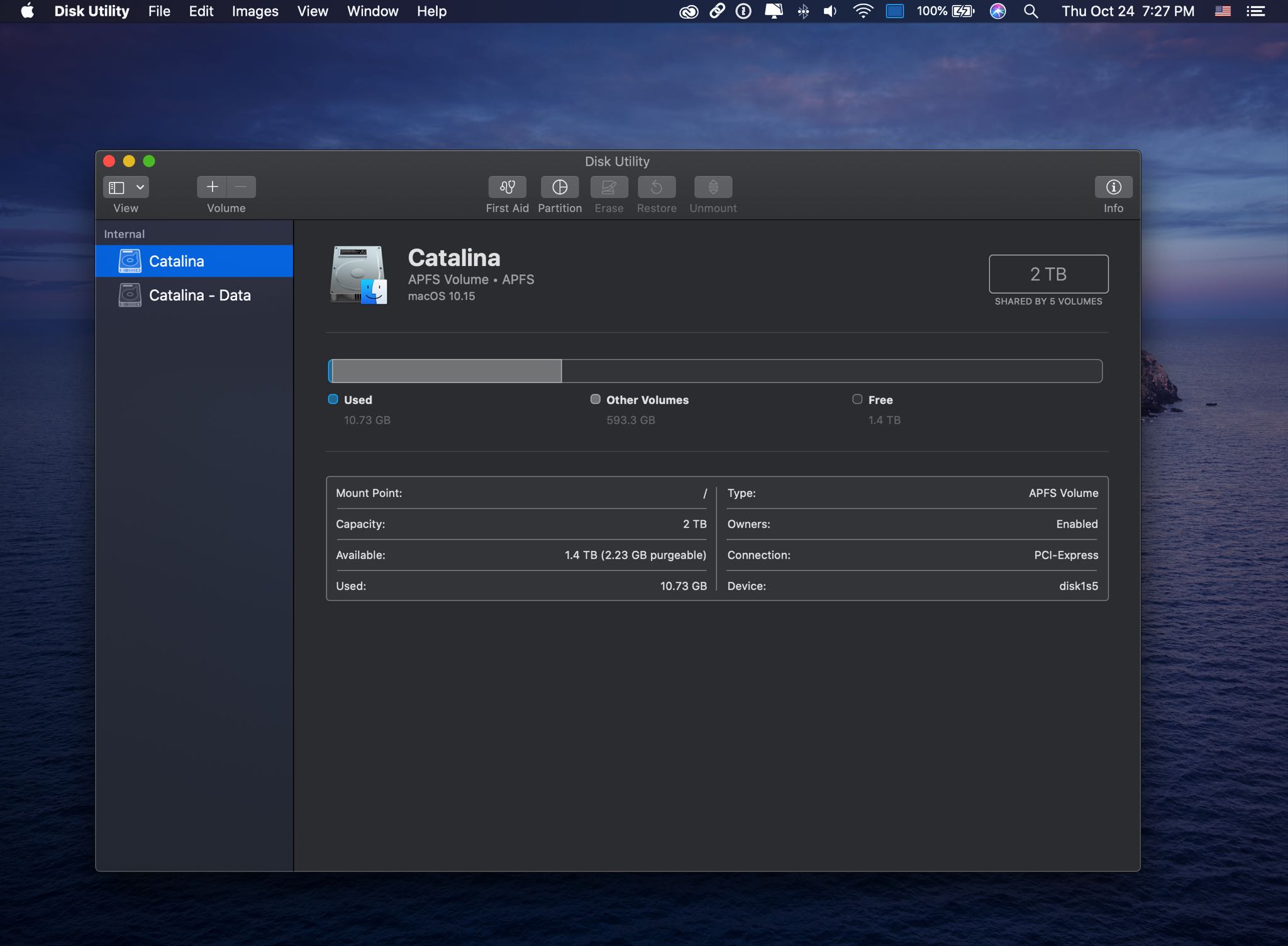Khi người dùng Mac cập nhật lên phiên bản macOS Catalina mới nhất hiện tại, mặc định trong hệ thống giờ đây sẽ tách phân vùng khởi động thiết bị của bạn thành hai thành phần riêng biệt, được đặt tên là Startup và Data. Hiển thị với người dùng chỉ có mỗi phân vùng Startup còn Data thì bị ẩn đi, tất nhiên không có vấn đề gì lạ sẽ ra, tuy nhiên thì nhiều người sẽ không hiểu tại sao Apple lại phải tạo ra hai phân vùng và lại còn ẩn đi một cái?
Các nhóm phân vùng APFS
APFS là viết tắt của định dạng mới Apple File System, trên Catalina, Apple đã tiếp tục cải tiến định dạng này và có khái niệm nhóm phân vùng mới và trong một nhóm phân vùng sẽ có nhiều phân vùng khác nữa. Các nhóm phân vùng có thể được hiển thị dưới dạng một phân vùng duy nhất cho người dùng và hệ thống. Ngoài ra, phân vùng APFS trong Catalina có thể có 16 vai trò (lớn, bé) nhất định, bao gồm System và Data.
- Phân vùng System: Đây là phân vùng chỉ có thể đọc, chứa đựng tất cả các tập tin hệ thống của hệ điều hành, không được thay đổi trong suốt quá trình sử dụng máy.
- Phân vùng Data: Đây là phân vùng chứa tất cả nhưng thứ khác bao gồm các tập tin chính của người dùng, như Documents, Music, Movies,…
Với sự chia nhỏ lần này của hai phân vùng boot này, Apple hi vọng máy Mac của bạn có thể duy trì được tính toàn vẹn của hệ điều hành macOS, hạn chế khả năng bị tấn công bởi các phần mềm độc hại chỉnh sử các tập tin và thư mục của người dùng.
Trong tuyên bố của Apple cho biết, Catalina chạy phân vùng riêng, phân vùng chỉ cho phép đọc sẽ khiến cho nó tách biệt hoàn toàn với tất cả các dữ liệu khác và không có gì có thể ghi đè lên các tập tin hệ điều hành quan trọng của bạn.
Phân chia Catalina
Trình cài đặt Catalina đổi tên phân vùng khởi động thành “Macintosh HD – Data” (giả sử tiêu đề mặc định phân vùng boot là Macintosh HD) và gán cho nó vai trò Data. Trình cài đặt cũng tạo một phân vùng với cho vai trò hệ thống. Thú vị là hai phân vùng này xuất hiện ở Finder và trên toàn hệ thống dưới dạng một phân vùng thống nhất mặc dù người dùng có chút kinh nghiệm lần mò sâu trong hệ thống sẽ thấy được chúng riêng biệt.
Với Disk Utility, bạn có thể xem và quản lý các phân vùng có sẵn với hệ thống, mở Disk Utility với một máy chạy Catalina bạn sẽ thấy hai phân vùng System và Data ở cột bên trái. Nhưng lưu ý là đừng xoá bất kì thứ gì trong đây trừ khi bạn đang có ý định cài lại hệ điều hành.
Sự kì diệu của các liên kết vững chắc
Để hai tập xuất hiện thành một, Catalina liên kết chúng lại với nhau bằng tính năng mới của Apple, được gọi là liên kết vững chắc (firmlinks). Điều này cho phép nhiều phân vùng kết hợp với nhau hoạt động như một. Ví dụ như một phân vùng khởi động bạn thấy trên máy tính để bạn thực tế lại là một nhóm phân vùng được tách ra bao gồm Data và System. Giống như đã nói ở trên, tính năng này sẽ giúp bạn thấy được các nhóm phân vùng này như một.
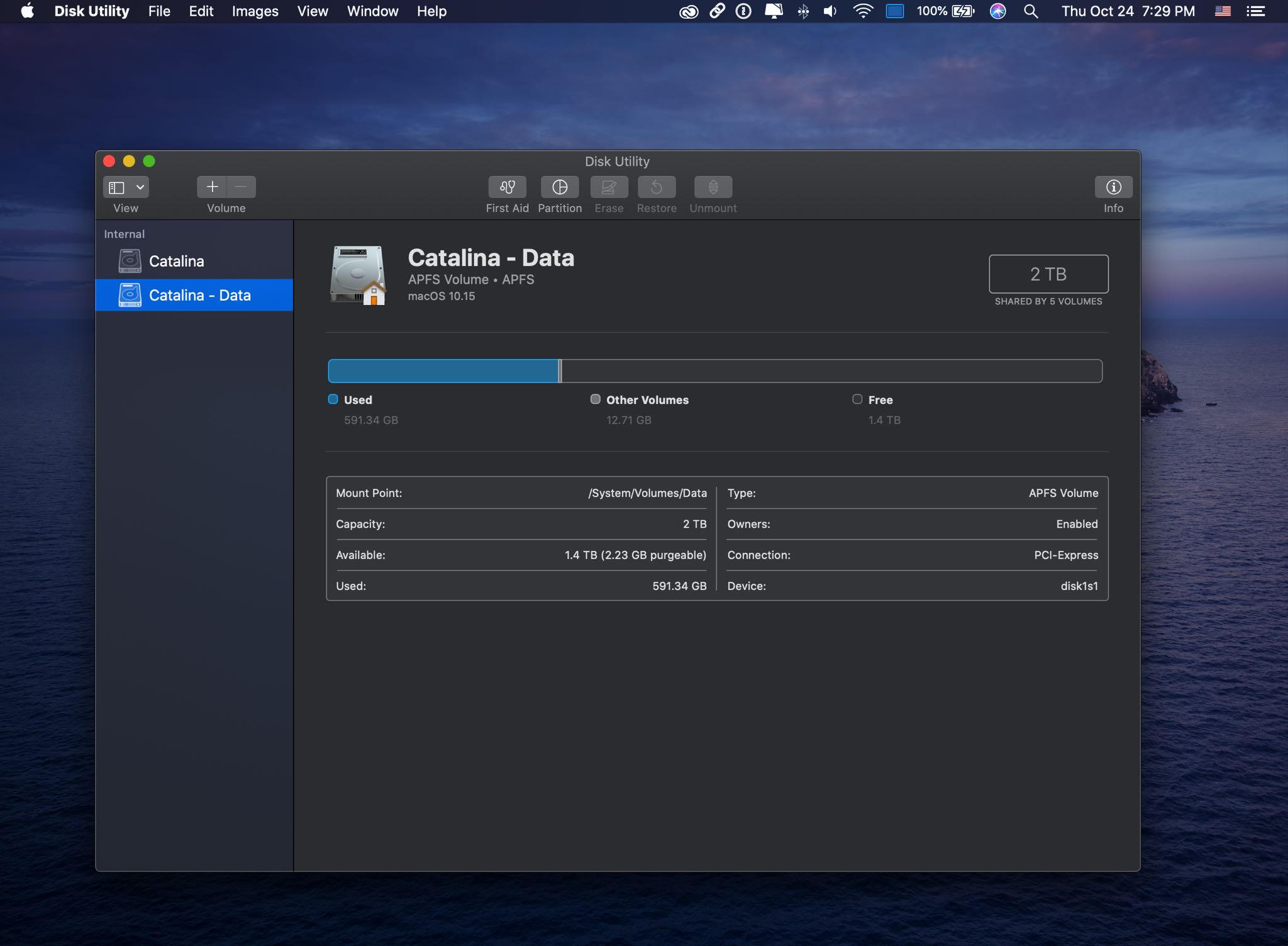 Tổng kết lại
Tổng kết lại
Như Mike Bombich, nhà phát triển của Carbon Copy Cloner, đã nói: “Kể từ thời điểm Apple giới thiệu APFS, tôi đã dự đoán chính xác loại thiết lập này (thiết lập dữ liệu người dùng trên một phân vùng và macOS trên phân vùng còn lại), thiết lập hoàn toàn tách biệt và bảo vệ tuyệt đối cho hệ thống. Việc phân chia phân vùng khởi động trong Catalina sẽ giúp hệ điều hành được bảo vệ tuyệt đối bởi các tập tin quan trọng được hầu như không bị sửa đổi bởi phần mềm độc hại”. Tất nhiên, với thay đổi này trên Catalina sẽ đem đến bất lợi một chút trong các thao tác sử dụng và cần làm quen.
Tóm lại, trong Disk Utility sẽ có 2 phân vùng nhưng tổng chỉ có 1 cái duy nhất. Một phân vùng mặc định sẽ là phân vùng chỉ chứa các dữ liệu hệ thống của hệ điều hành và để bảo mật tốt hơn thì các dữ liệu hệ thống này Apple mặc định cấp quyền read-only và người dùng cần xác thực mật khẩu Admin của mình nếu muốn chỉnh sửa gì đó, phân vùng có thêm hậu tố – Data sẽ là nơi chứa toàn bộ dữ liệu cá nhân khác của bạn.